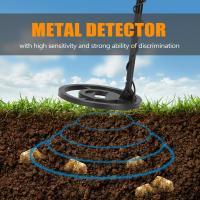Hoe Apps Op Sd Kaart Zetten Samsung?
Hoe Apps op een SD-kaart te Zet op een Samsung-apparaat
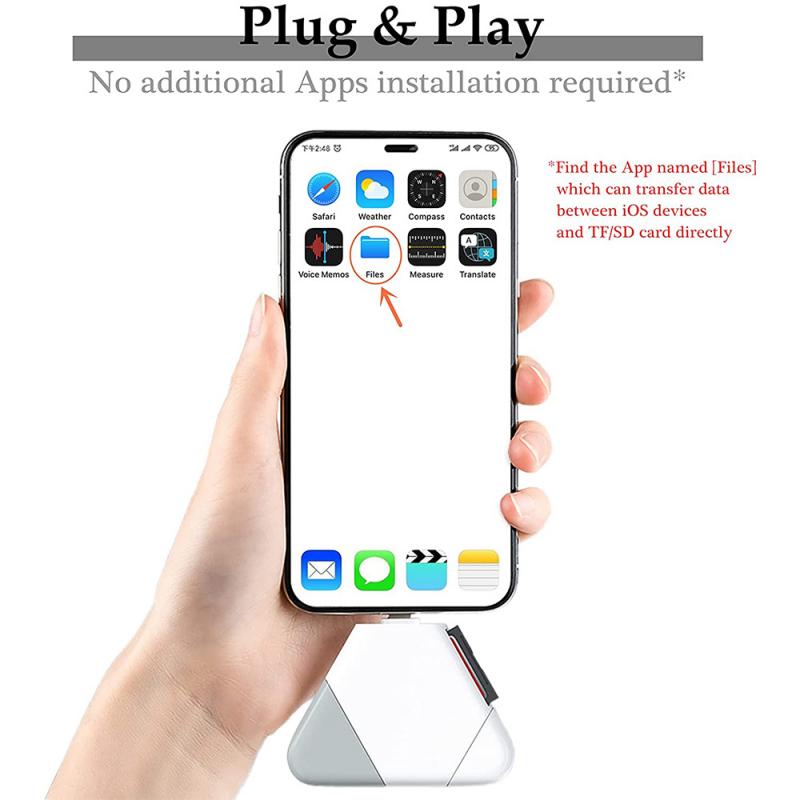
In de hedendaagse digitale wereld zijn smartphones onmisbaar geworden in ons dagelijks leven. Met de voortdurende groei van apps en hun oplopende opslagbehoefte, kan het aantal beschikbare ruimte op een apparaat snel op raken. Voor veel gebruikers van Samsung-smartphones is het dan ook van belang om te weten hoe ze apps kunnen verplaatsen naar een SD-kaart om zo ruimte vrij te maken op hun interne opslag. Dit kan niet alleen de prestaties van je apparaat verbeteren, maar ook de levensduur van de batterij verlengen. In dit artikel bespreken we hoe je dit kunt doen, welke overwegingen daarbij belangrijk zijn en wat je moet doen als je tegen problemen aanloopt.
Stap 1: SD-kaart Voorbereiden
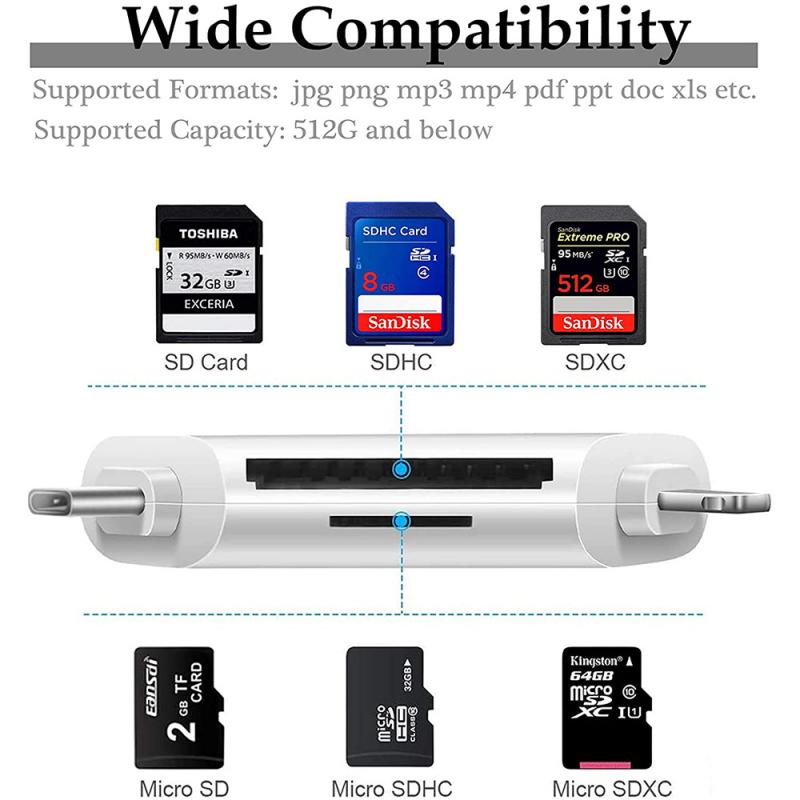
Voordat je begint met het verplaatsen van apps naar je SD-kaart, is het essentieel om ervoor te zorgen dat je SD-kaart correct is geïnstalleerd en voorbereid op gebruik. Volg deze stappen:
1. Plaats de SD-kaart: Verwijder de achterkant van je Samsung-apparaat (of gebruik de SIM-kaartsleuf, afhankelijk van het model) en plaats de SD-kaart op de daarvoor bestemde plek.
2. Formatteer de SD-kaart: Ga naar 'Instellingen' > 'Opslag' > 'SD-kaart' en kies 'Formatteren'. Door de kaart te formatteren, zorg je ervoor dat deze correct werkt met je apparaat. Let op, dit zorgt ervoor dat alle gegevens op de SD-kaart gewist worden, dus zorg ervoor dat je belangrijke bestanden ergens anders hebt opgeslagen.
Stap 2: Apps Verplaatsen naar de SD-kaart

Eenmaal voorbereid, kun je de apps verplaatsen. Volg deze instructies:
1. Ga naar Instellingen: Open de instellingen op je Samsung-apparaat.
2. Selecteer Apps: Scroll naar beneden en tik op 'Apps' of 'Applicaties'. Hier zie je een lijst van alle geïnstalleerde apps.
3. Kies de App: Selecteer de app die je wilt verplaatsen naar de SD-kaart. Let op: niet alle apps kunnen worden verplaatst, vooral systeemapps en bepaalde apps die zijn ontworpen voor interne opslag.
4. Verplaats naar SD-kaart: Onder de app-informatie zie je mogelijk een optie die zegt 'Verplaatsen naar SD-kaart'. Tik hierop om de app te verplaatsen. Dit kan enige tijd duren, afhankelijk van de grootte van de app en de snelheid van je SD-kaart.
5. Herhalen: Herhaal dit proces voor elke app die je wilt verplaatsen.
Stap 3: Instellingen voor Standaardopslaan

Als je regelmatig apps wilt installeren op je SD-kaart, en je apparaat deze optie ondersteunt, kun je instellen dat nieuwe apps standaard op de SD-kaart worden opgeslagen. Dit gaat als volgt:
1. Ga naar Instellingen: Open de instellingen van je apparaat.
2. Selecteer Opslag: Kies 'Opslag' en vervolgens 'Voorkeuren voor opslag'.
3. Standaard Opslaglocatie: Kies de SD-kaart als de standaard opslaglocatie voor nieuwe apps en media. Dit kan helpen om in de toekomst geen situaties meer te krijgen waarin je.volume op de interne opslag vol raakt.
Overwegingen bij het Verplaatsen van Apps
Hoewel het verplaatsen van apps naar een SD-kaart voordelen biedt, zijn er ook enkele belangrijke overwegingen om in gedachten te houden:
1. Prestatieproblemen: Apps die op een SD-kaart zijn opgeslagen, kunnen trager zijn in vergelijking met apps die op de interne opslag zijn geïnstalleerd. Dit is vooral merkbaar bij apps die vaak worden gebruikt of die veel gegevens vereisen, zoals spellen.
2. Verwachte Prestatie: Bij het verplaatsen van apps naar een SD-kaart kan het langer duren om de app te starten. Dit komt omdat de lees- en schrijftijden van SD-kaarten doorgaans trager zijn dan die van interne opslag.
3. Bepaalde Functionaliteiten: Sommige apps werken mogelijk niet optimaal als ze op een SD-kaart zijn geïnstalleerd. Dit is vooral het geval bij apps die veel real-time gegevens vereisen, zoals GPS-navigatie of muziekstreaming.
4. Dataverlies bij Verwijderen: Wanneer je een SD-kaart verwijdert, kunnen ook de app-gegevens die op die kaart zijn opgeslagen, verloren gaan. Zorg ervoor dat je geen apps of gegevens verwijdert zonder dat je een back-up maakt.
Probleemoplossing bij het Verplaatsen van Apps
Soms kan het verplaatsen van apps naar de SD-kaart problematisch zijn. Hier zijn enkele veelvoorkomende problemen en hoe je ze kunt oplossen:
1. Geen optie om te verplaatsen: Als de optie om een app naar de SD-kaart te verplaatsen niet beschikbaar is, betekent dit vaak dat de ontwikkelaar van de app deze mogelijkheid niet heeft toegestaan. In dat geval kun je overwegen om een alternatieve app te zoeken die dezelfde functionaliteit biedt, maar die wel naar de SD-kaart kan worden verplaatst.
2. Fouten bij het verplaatsen: Soms kan het proces vastlopen of krijg je een foutmelding. Probeer in dit geval het apparaat opnieuw op te starten en het opnieuw te proberen.
3. SD-kaart niet herkend: Als je SD-kaart niet wordt herkend nadat je deze hebt geïnstalleerd, controleer dan of de kaart goed is geplaatst. Je kunt ook proberen de SD-kaart op een ander apparaat te gebruiken om te zien of deze daar werkt.
4. Prestaties zijn traag: Als je merkt dat apps traag zijn wanneer ze op de SD-kaart zijn opgeslagen, probeer dan de apps terug te zetten naar de interne opslag om te zien of de prestaties verbeteren.
Alternatieve Oplossingen om Ruimte te Besparen
Naast het verplaatsen van apps naar een SD-kaart, zijn er andere strategieën die je kunt gebruiken om opslagruimte te besparen:
1. Verwijder ongebruikte apps: Kijk naar apps die je niet meer gebruikt en overweeg om deze te verwijderen. Dit kan een aanzienlijke hoeveelheid ruimte vrijmaken.
2. Opschonen van foto's en video's: Media neemt vaak de meeste opslagruimte in beslag. Overweeg om oude foto's en video's te verwijderen of ze op een cloud-dienst te bewaren.
3. Gebruik van een cloud-opslag: Voor documenten, foto's en andere bestanden kun je ook gebruikmaken van een cloud-opslagdienst zoals Google Drive, Dropbox of OneDrive. Dit vermindert de belasting op je interne opslag.
4. Beperk downloads en bijlagen: Wees voorzichtig met het downloaden van bestanden en bijlagen die je niet nodig hebt. Deze kunnen ook snel opslagruimte in beslag nemen.
Conclusie
Het verplaatsen van apps naar een SD-kaart kan een waardevolle strategie zijn om opslagruimte te beheren op je Samsung-apparaat. Het is een relatief eenvoudig proces dat je kan helpen om je apparaat efficiënter te gebruiken en sneller te houden. Vergeet niet om rekening te houden met prestatieproblemen en zorg ervoor dat je je gegevens veiligstelt voordat je een SD-kaart verwijdert. Met de juiste aanpak en aandacht voor detail kun je je smartphone optimaal benutten en ervoor zorgen dat deze aan je behoeften voldoet.